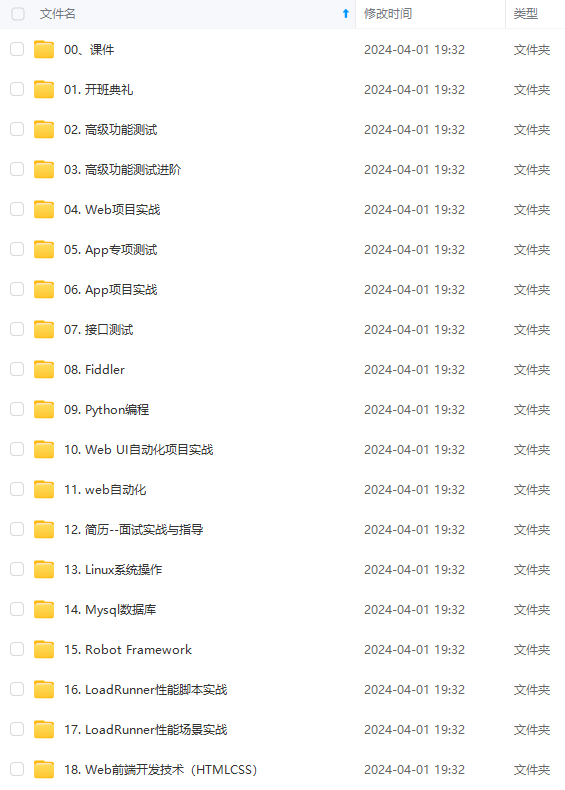
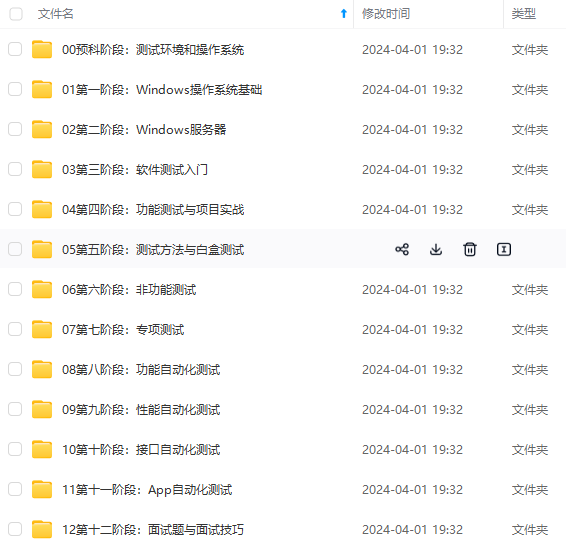
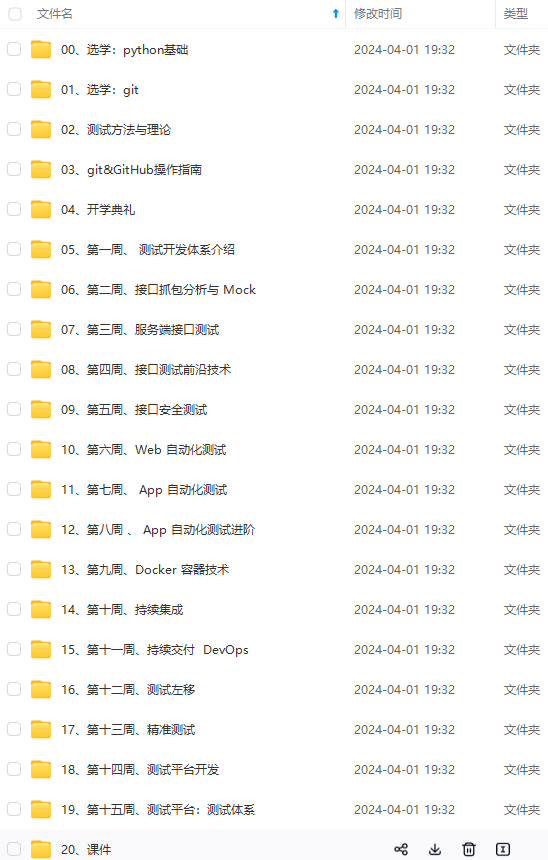
既有适合小白学习的零基础资料,也有适合3年以上经验的小伙伴深入学习提升的进阶课程,涵盖了95%以上软件测试知识点,真正体系化!
由于文件比较多,这里只是将部分目录截图出来,全套包含大厂面经、学习笔记、源码讲义、实战项目、大纲路线、讲解视频,并且后续会持续更新
rpm -qa| grep vnc
如果没有安装,则可以通过yum源来安装。
2 安装vnc服务器
yum install tigervnc-server*
按y 同意下载继续安装。
3 、配置vnc的连接密码。
为了远程连接安全,我们通常都会给vnc连接设置密码。当然此密码与linux系统本身的用户密码不是同一个概念,
这个仅仅是表示vnc远程连接的密码。
输入 vncpasswd ,提示输入密码,再确认一次即可。
4、 启动vnc服务
运行 vncserver 启动vnc服务
里面有一个进程pid文件,一个日志文件,一个密码配置文件,一个启动脚本文件。
奇怪的是文件后面怎么都跟了个:1 的东西,其实:1表示vnc服务的第一个桌面。 如果你再次执行vncserver命令
会发现.vnc 目录中又会出现 :2.log 和 :2.pid 。
5 修改启动脚本配置
vi /root/.vnc/xstartup 在最后加入以下配置即可
xsetroot -solid grey
vncconfig -iconic &
xterm -geometry 80x24+10+10 -ls -title “$VNCDESKTOP Desktop” &
gnome-session &
重启vnc服务 /etc/init.d/vncserver restart
修改vnc gonme 桌面配置
vim /etc/sysconfig/vncservers 最后加上
VNCSERVERS=“1:root”
VNCSERVERARGS[1]=“-geometry 1024x768 -alwaysshared -depth 24”
6 启动、重启、停止服务相关命令
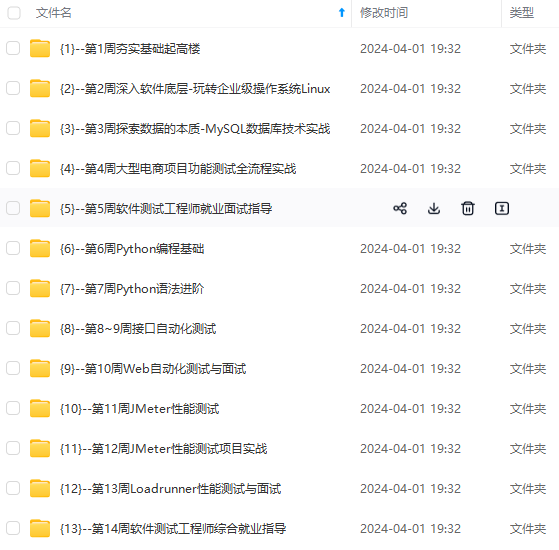
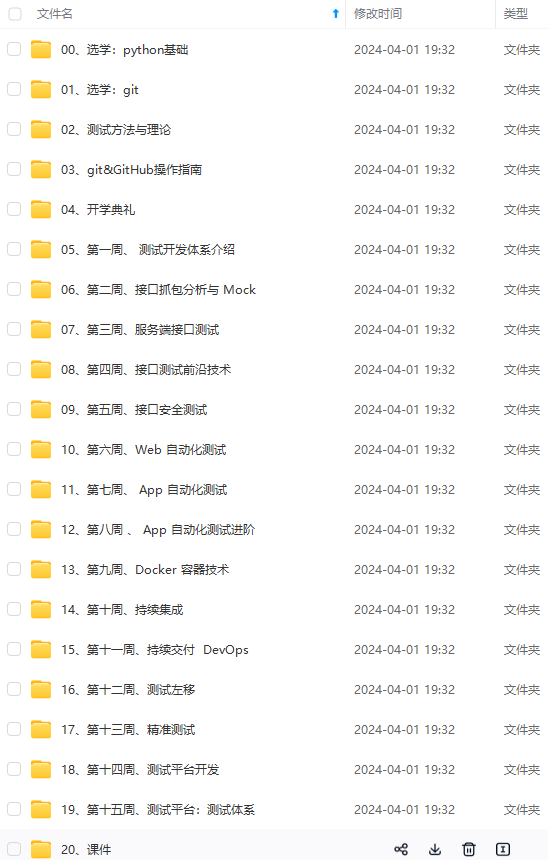
网上学习资料一大堆,但如果学到的知识不成体系,遇到问题时只是浅尝辄止,不再深入研究,那么很难做到真正的技术提升。
一个人可以走的很快,但一群人才能走的更远!不论你是正从事IT行业的老鸟或是对IT行业感兴趣的新人,都欢迎加入我们的的圈子(技术交流、学习资源、职场吐槽、大厂内推、面试辅导),让我们一起学习成长!
一个人可以走的很快,但一群人才能走的更远!不论你是正从事IT行业的老鸟或是对IT行业感兴趣的新人,都欢迎加入我们的的圈子(技术交流、学习资源、职场吐槽、大厂内推、面试辅导),让我们一起学习成长!






















 730
730











 被折叠的 条评论
为什么被折叠?
被折叠的 条评论
为什么被折叠?








